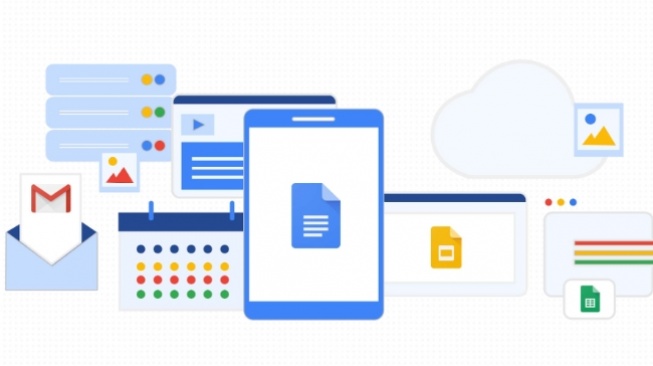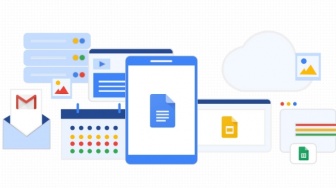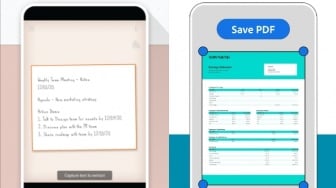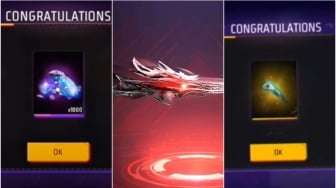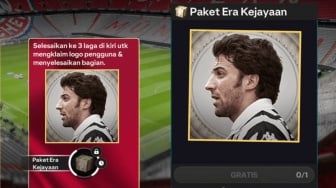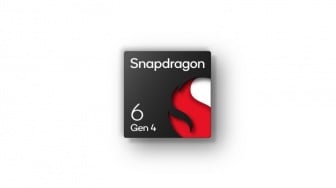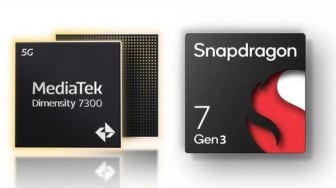Suara.com - Berikut adalah cara menggunakan Google Docs dan fungsinya yang mungkin belum banyak diketahui oleh pengguna. Mengetahui cara menggunakan Google Docs menjadi hal yang akan bermanfaat buat kedepannya.
Belakangan, Google Docs menjadi salah satu aplikasi pengolah daya yang banyak digunakan oleh orang yang menginginkan software yang lebih ringan dan ringkas.
Mirip dengan Microsoft Office, Google docs memungkinkan Anda membuat doc, ppt dan xls dengan fungsi serupa seperti menyisipkan gambar dan tabel, mengubah tema latar belakang ppt dan menambahkan rumus di spreadsheet dengan super subskrip dan subskrip untuk dokumen Matematika.
Meski sebagian besar fungsinya sama dengan Microsoft Office, namun, alat ini menawarkan perpustakaan add-on yang mirip dengan fitur lanjutan yang ditawarkan di Word.
Meski demikian, banyak pengguna yang belum tahu bagaimana cara menggunakan Google Docs. Padahal, cara menggunakan Google Docs ini sama mudahnya dengan Microsoft Office.
Cara menggunakan Google Docs dan fungsinya
Cara 1: Membuat Akun Google
Untuk bisa menggunakan Google Docs, langkah pertama yang perlu Anda lakukan adalah membuat akun Google. Caranya adalah sebagai berikut:
- Buka situs https://accounts.google.com/signupwithoutgmail
- Masukkan rincian yang diperlukan. Anda tidak perlu memiliki akun Gmail untuk melakukan ini.
- Akses Google Drive Anda. Setelah membuat akun, sambangi laman utama Google di www.Google.com
- Klik menu aplikasi di bagian kiri atas, di sebelah ikon Bell Notification.
- Klik “Drive”.
Langkah 2: Buat Berkas di Google Docs
Baca Juga: 3 Cara Melihat Jumlah Kata di Microsoft Word, Lengkap Panduannya
Setelah punya akun, kini Anda bisa mulai untuk membuat berkas di Google Docs. Caranya juga sangat mudah.
- Untuk membuat dokumen baru, di komputer Anda, buka layar utama Dokumen di docs.google.com
- Di kiri atas, pada "Mulai dokumen baru", klik Kosong .
- Anda juga dapat membuat dokumen baru dari URL docs.google.com/create.
Langkah 3: Edit Dokumen
Untuk mengedit dokumen, Anda hanya perlu klik bagian yang salah kemudian masukan data yang benar.
Langkah 4: Berbagai File dengan Orang Lain
Anda dapat berbagi file dan folder dengan orang lain dan memilih apakah mereka dapat melihat, mengedit, atau mengomentarinya.
Ragam fungsi di Google Docs yang Perlu Anda Ketahui